很多人出差或在外办公时,希望能直接访问家里电脑上的文件,甚至远程操作。实现这一点最安全的方式之一就是搭建 VPN(虚拟专用网络)。通过 VPN,你就像在家里一样连接内网,安全访问共享文件、远程桌面等功能。
今天就带你一步步了解:如何设置 VPN 实现远程访问家里电脑。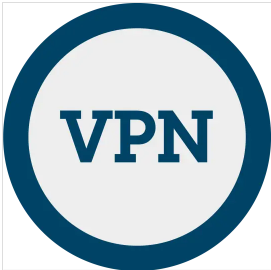
1️⃣ 什么是 VPN?
VPN(Virtual Private Network)就是在公共网络中建立一个加密的“隧道”,让你可以从外网安全访问家里的局域网。
好处:
-
安全传输,避免数据被窃取。
-
能像在家一样访问内网电脑、打印机、NAS。
-
可远程桌面连接家里电脑。
2️⃣ 前期准备
在搭建 VPN 前,你需要准备:
-
🖥 家里的电脑(推荐 Windows 10/11 专业版)。
-
📶 一台支持 VPN 功能的路由器(或者使用 Windows 自带 VPN 服务器功能)。
-
🌍 公网 IP(或通过 DDNS 动态域名绑定)。
-
📱 一台外部设备(笔记本/手机),用于测试远程连接。
3️⃣ 方法一:用 Windows 自带的 VPN 服务器功能
Windows 其实自带 VPN 服务器,可以配置 L2TP 或 PPTP。
步骤:
-
打开
控制面板→网络和共享中心→更改适配器设置。 -
按 Alt → 打开菜单栏 → 选择
文件→新建传入连接。 -
添加允许远程访问的用户账号,设置访问权限。
-
选择“通过 Internet”连接。
-
勾选
Internet 协议版本 4 (TCP/IPv4)。 -
完成后,Windows 会启用 VPN 服务器。
💡 外部设备只要用你的公网 IP + 用户名密码,就能连上家里的 VPN。
4️⃣ 方法二:使用路由器搭建 VPN
如果你的路由器支持 VPN(如华硕、群晖、TP-Link 企业级型号):
-
登录路由器后台(如
192.168.1.1)。 -
找到 VPN 设置,启用 L2TP/IPSec 或 OpenVPN。
-
设置 VPN 账号和密码。
-
在外网设备上导入配置文件或手动输入信息。
💡 路由器 VPN 的好处是:即使家里电脑关机,你依然可以通过 VPN 访问 NAS、打印机等设备。
5️⃣ 方法三:使用第三方方案(简单推荐)
如果你觉得手动配置麻烦,可以用一些第三方工具:
-
ZeroTier(简单免费,跨平台)
-
Tailscale(基于 WireGuard,支持 Windows/Mac/Linux/手机)
只需要在家里电脑和远程设备上安装客户端,用同一账号登录,就能轻松连入“虚拟内网”。
6️⃣ 注意事项
-
🔒 强密码必不可少,避免账号被暴力破解。
-
🔄 建议结合 DDNS 动态域名,解决公网 IP 变化的问题。
-
⚠️ 如果路由器或运营商限制了 VPN,需要考虑使用 反向代理 或 内网穿透工具。
✅ 总结
实现远程访问家里电脑有三种方式:
-
Windows 自带 VPN 服务器 → 适合个人快速搭建。
-
路由器 VPN 功能 → 稳定、适合全家设备共享。
-
第三方工具(ZeroTier / Tailscale) → 简单、适合小白。
如果你经常出差办公,推荐使用 路由器 VPN + DDNS,既安全又稳定。
小白建议用第三方软件或者失市面上的远程软件来实现远程桌面管理连接家里的电脑